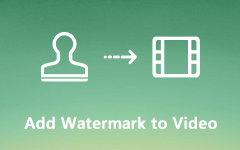كيفية إضافة موسيقى إلى GIF لمشاركتها على الإنترنت أو وسائل التواصل الاجتماعي
صور GIF هي وسيلة رائعة في التسويق. على الرغم من أنه تنسيق صورة ، يمكن لـ GIF تخزين المحتوى المتحرك. بالمقارنة مع مقاطع الفيديو ، عادةً ما تكون ملفات GIF أصغر حجمًا وأسرع في التحميل. العيب الوحيد هو أنه يمكنك فقط استخدام صور GIF بدون صوت. هذا صحيح ولا يمكنك إضافة موسيقى إلى صور GIF مباشرة. سيشاركك هذا البرنامج التعليمي حلول العمل بنسبة 100٪ لـ إضافة موسيقى خلفية في صور GIF على سطح المكتب أو عبر الإنترنت.
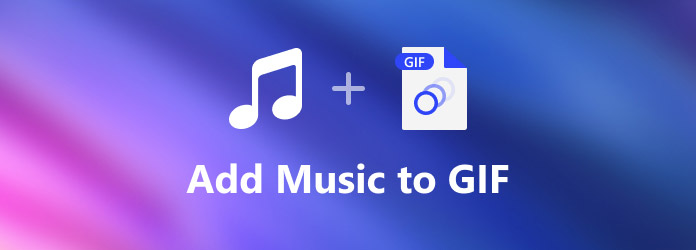
الجزء 1: أفضل طريقة لإضافة موسيقى إلى GIF
كما ذكرنا سابقًا ، لا يمكنك إضافة موسيقى إلى GIF مباشرةً. الحل البديل هو استخدام موسيقى الخلفية وتحويلها إلى ملف فيديو. هذا يبدو معقدًا بعض الشيء ، لكن Tipard Video Converter Ultimate يمكن أن تساعدك على تبسيط العمل.
الميزات الرئيسية لأفضل صانع ومحرر GIF
- 1. أضف الموسيقى إلى GIF أو GIF بنقرة واحدة.
- 2. إنتاج مخرجات عالية الجودة تلقائيًا.
- 3. تضمين مكتبة موسيقى خلفية.
- 4. دعم إضافة الموسيقى إلى أشرطة الفيديو.
- 5. متوافق مع Windows 10/8/7 و Mac OS X.
كيفية إضافة الموسيقى إلى GIF على جهاز الكمبيوتر
الخطوة1افتح ملف GIF
قم بتنزيل وتثبيت أفضل محرر GIF على جهاز الكمبيوتر الخاص بك وتشغيله. قم بالتبديل إلى ملف MV علامة تبويب من الشريط العلوي. سيؤدي ذلك إلى فتح الواجهة الرئيسية. انقر على أضف فوق لوحة العمل ، وافتح GIF الذي تريد تطبيق الموسيقى عليه. إذا كنت ترغب في إضافة سمة إلى GIF ، فانتقل إلى ملف موضوع علامة تبويب واختيار المناسب. يمكنك أيضًا تحرير صورة GIF بامتداد تعديل و تقليم menu
معلومه- سرية: إذا كنت تريد إنشاء قصة كاملة باستخدام العديد من صور GIF ، فأضفهم جميعًا ورتبهم على لوحة العمل.

الخطوة2إضافة الموسيقى الخلفية
توجه الى الضبط لوحة على الجانب الأيسر وحدد موقع مقطع صوتي الجزء. حدد المربع المجاور لـ موسيقى الخلفية اختيار. بعد ذلك ، لديك خياران لإضافة الموسيقى إلى GIF. اسحب القائمة المنسدلة وحدد أغنية من المكتبة. لاستخدام الموسيقى الخاصة بك ، انقر فوق + زر وافتحه من جهاز الكمبيوتر الخاص بك. بعد ذلك ، اضبط ملف الصوت. تتيح لك اللوحة أيضًا استخدام ملفات اختفي و تتآكل تأثيرات الموسيقى الخلفية. إذا كنت تريد تشغيل مسار الصوت في موضع معين ، فاضبطه بامتداد تأخير الخيار.

الخطوة3معاينة وحفظ
انقر على بلايستشن تحت مشغل الوسائط لمعاينة التأثير. انقر فوق تنسيق القائمة المنسدلة وقم بتوسيعها أسفل مشغل الوسائط ، واختر تنسيق فيديو مناسبًا ، مثل MP4. توجه إلى تصدير لوحة من الجانب الأيسر. قم بتعيين اسم الملف ، موقع الإخراج في ملف حفظ في الحقل، وانقر فوق تصدير .

ملاحظات: سوف يقوم محرر GIF بقص طول المسار الصوتي وفقًا لملفات GIF أو GIF تلقائيًا.
الجزء 2: كيفية إضافة الموسيقى إلى GIF عبر الإنترنت
من المنطقي أن بعض الأشخاص لا يرغبون في تثبيت البرامج على أقراصهم بالنظر إلى سعة التخزين المحدودة. يعد تطبيق محرر GIF عبر الإنترنت ، مثل Veed ، خيارًا بديلاً جيدًا. إنه محرر فيديو و GIF يعتمد على الويب. على غرار برامج سطح المكتب ، يسمح لك بتحميل GIF وإضافة موسيقى خلفية وحفظها كملف فيديو عبر الإنترنت. توفر هذه المنصة نسخة مجانية والعديد من الخطط. إذا كنت لا تمانع في وضع العلامة المائية ، فجرّب الإصدار المجاني مباشرةً.
الخطوة1قم بزيارة https://www.veed.io/tools/add-audio-to-video/add-music-to-gif في متصفحك لفتح تطبيق الويب مباشرة.
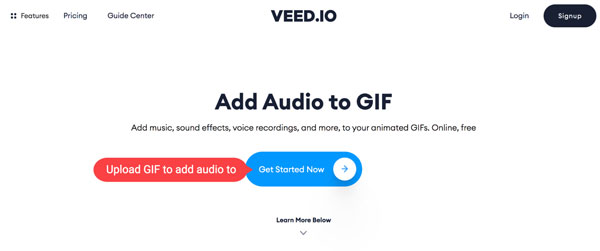
الخطوة2انقر على إبدأ الآن زر في الصفحة الرئيسية ، وستحصل على ثلاثة خيارات. اختر ال جهازي الخيار وتحميل GIF المطلوب من جهاز الكمبيوتر الخاص بك. أو يمكنك تحميل ملف GIF من Dropbox . كما يسمح لك بالتقاط شيء من خلال كاميرا الويب باستخدام ملفات القيد .
الخطوة3انتظر حتى يتم تحميل GIF بالكامل. بعد ذلك ، انتقل إلى تحميل القائمة من الجانب الأيسر تمامًا ، وانقر فوق تحميل الصوت زر لإضافة موسيقى الخلفية.
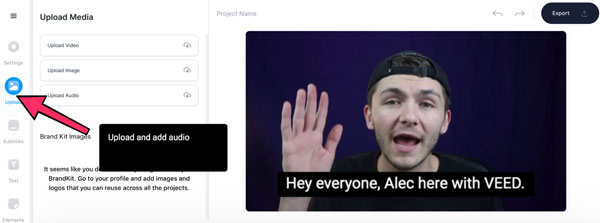
الخطوة4ثم سيظهر المسار الصوتي فوق GIF في المخطط الزمني. تقليم الموسيقى حسب حاجتك. يمكنك أيضًا سحب مسار الصوت إلى موضع معين.
الخطوة5اضبط مستوى الصوت والسرعة والخيارات الأخرى في ملف تحرير الصوت اللوحة.
الخطوة6قم بمعاينة التأثير وانقر فوق تصدير زر في الجانب الأيمن العلوي إذا كنت راضيًا. ثم انقر فوق ملف تصدير الفيديو زر وتنزيله على جهاز الكمبيوتر الخاص بك.
ملاحظات: ضع في اعتبارك أنه ستتم إضافة علامة GIF الخاصة بك إلى علامة مائية بعد التحرير على Veed. الطريقة الوحيدة لإزالة العلامة المائية هي شراء خطة. الجانب السلبي الآخر لمحرر GIF عبر الإنترنت هو الأداء. يستغرق تحميل ملف GIF وعرضه بعض الوقت ويجب أن تتحلى بالصبر.
الجزء 3: الأسئلة الشائعة حول إضافة الموسيقى إلى GIF
لماذا لا يمكنني عمل GIF مع موسيقى خلفية؟
من المعروف أن GIF هو تنسيق صورة على الرغم من أنه يخزن المحتوى المتحرك. لذلك ، لا يمكنك إضافة موسيقى إلى صورة GIF.
كيف تضع صورة GIF في مقطع فيديو؟
لإضافة صورة GIF إلى مقطع فيديو ، ستحتاج إلى محرر فيديو يدعم تنسيق GIF أيضًا ، مثل Clipchamp. يتيح لك هذا التطبيق عبر الإنترنت فتح مقطع فيديو أو التقاطه وتطبيق ملصقات GIF من Giphy.
هل يمكنني تحويل الفيديو إلى GIF مع الاحتفاظ بالصوت؟
عذرًا ، لا يمكنك الاحتفاظ بالمسار الصوتي إذا كنت تنوي تحويل مقطع فيديو إلى ملف GIF. وذلك لأن GIF هو تنسيق صورة وليس ملف فيديو. إذا كنت ترغب في حماية المسار الصوتي ، فيجب عليك حفظه كملف فيديو.
وفي الختام
أخبرك هذا الدليل بطريقتين لإضافة الموسيقى إلى GIF على سطح المكتب أو عبر الإنترنت. تتيح لك أداة الويب القيام بذلك دون تثبيت أي برنامج. التكلفة هي العلامة المائية. من ناحية أخرى ، يعد برنامج Tipard Video Converter Ultimate الطريقة الأكثر فعالية من حيث التكلفة للقيام بهذه المهمة. والأهم من ذلك ، من السهل جدًا القيام بذلك إنشاء ملفات GIF من مقاطع الفيديو في بضع ثوان. إذا كانت لديك أسئلة أخرى ، فيرجى كتابتها أدناه.